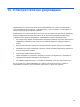User Guide - Windows 7
Ако проблемът не е въвеждането на кода за защита, е възможно да имате повредена WLAN
връзка. Много често Windows може автоматично да поправи развалена WLAN връзка.
●
Ако в областта за уведомяване в десния край на лентата на задачите има икона за
състояние на мрежата, щракнете с десния бутон върху нея, а след това щракнете
върху
Отстраняване на проблеми.
Windows нулира мрежовото устройство и се опитва да се свърже с една от
предпочитаните мрежи.
●
Ако няма икона за състоянието на мрежата в областта за уведомяване, извършете
следните стъпки:
1. Старт > Контролен панел > Мрежа и интернет > Център за мрежи и споделяне.
2. Щракнете върху Отстраняване на
проблеми и след това изберете мрежата, която
искате да поправите.
Текущите кодове за защита на мрежата са недостъпни
Ако получите запитване за код за защита (или мрежов ключ) или име (SSID), когато се
свързвате с WLAN, значи мрежата е защитена. Текущите кодове ви трябват, за да направите
връзка със защитена мрежа. SSID и кода за защита са кодове от букви и цифри, които
въвеждате в компютъра, за да идентифицирате компютъра в мрежата.
●
За
мрежа, свързана с вашия личен безжичен маршрутизатор, вижте ръководството за
потребителя на маршрутизатора за указания за въвеждането на едни и същи кодове в
маршрутизатора и WLAN устройството.
●
За частна мрежа, каквито са мрежите в офис или обществена стая за чат в интернет, се
обърнете към мрежовия администратор, за да получите кодовете, когато
получите искане
за това.
Някои мрежи редовно сменят SSID или мрежовите ключове в своите маршрутизатори или
точки за достъп с цел подобряване на сигурността. Трябва да смените съответния код в
компютъра.
Ако за определена мрежа ви се предоставят нови ключове и SSID за безжична мрежа и ако сте
предварително свързани към дадената мрежа, следвайте стъпките
по-долу, за да се свържете
към мрежата:
1. Изберете Старт > Контролен панел > Мрежа и интернет > Център за мрежи и
споделяне.
2. В левия панел щракнете върху Управление на безжични мрежи.
Показва се списък с достъпните WLAN. Ако се намирате на гореща точка, в която са
активни няколко WLAN, ще се покажат
няколко такива.
3. Изберете мрежата в списъка, щракнете с десния бутон върху мрежата и след това
щракнете върху Свойства.
ЗАБЕЛЕЖКА: Ако мрежата, която желаете, не се показва в списъка, проверете при
мрежовия администратор дали маршрутизаторът или точката за достъп работи.
4. Щракнете върху раздела Защита и въведете точните данни за защита на безжичната
мрежа в полето Ключ за защита на мрежата.
5. Щракнете върху OK за запаметяване на промените.
Отстраняване на неизправности 83